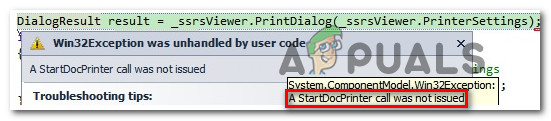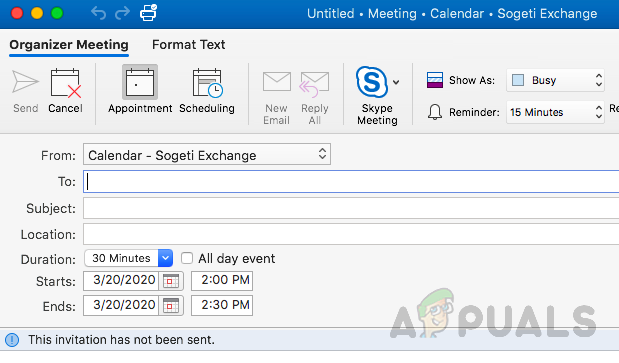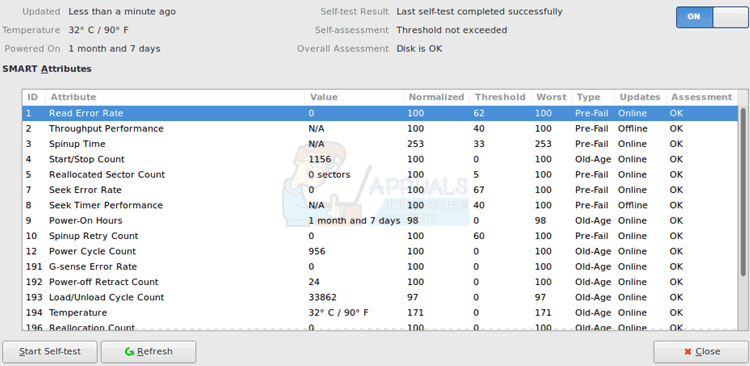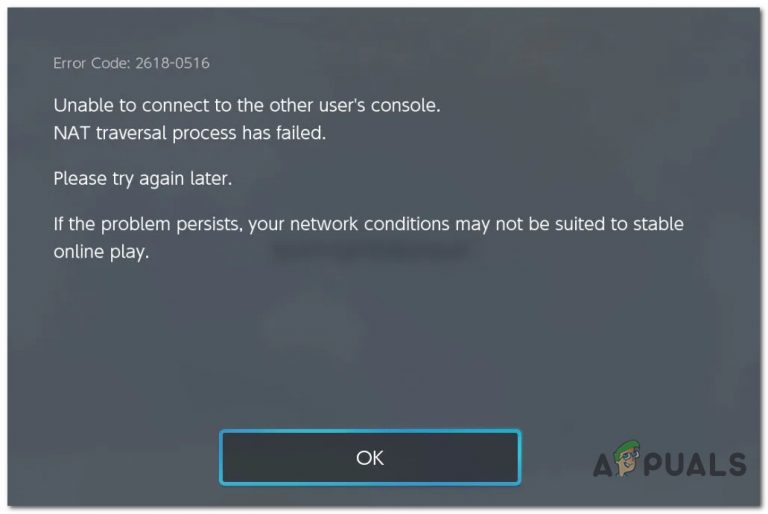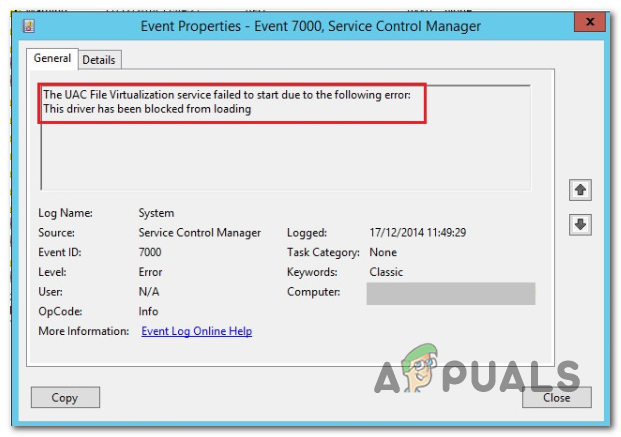Fix: AMD High Definition Audio-Gerät nicht angeschlossen
Wenn Sie diesen Artikel lesen, tritt möglicherweise der Fehler auf, bei dem Ihr Computer das Wiedergabegerät mit der Meldung „AMD High Definition Audio Device ist nicht angeschlossen”. Diese Arten von Fehlern hängen hauptsächlich mit falsch installierten Treibern oder einigen nicht festgelegten Soundkonfigurationen zusammen. Befolgen Sie die unten aufgeführten Schritte, um den Fehler zu beheben.
Lösung 1: Wiederherstellen der Standardeinstellungen
Wenn Sie sich in die Toneinstellungen Ihrer Wiedergabegeräte eingemischt haben, kann dies zu Fehlkonfigurationen in den Einstellungen und damit zu diesem Fehler geführt haben. Manchmal kann sogar das Ändern der kleinsten Dinge einige Module unbrauchbar machen. Sie können versuchen, die Standardeinstellungen in den Wiedergabegeräten wiederherzustellen, und prüfen, ob dies ausreicht. Wenn dies nicht der Fall ist, können Sie immer dieselben Änderungen vornehmen, die Sie vorgenommen haben, bevor Sie die Eigenschaften der einzelnen Geräte verwenden.
- Klicken Sie mit der rechten Maustaste auf das Sound-Symbol und wählen Sie „Abspielgeräte”Aus der Liste der verfügbaren Optionen.
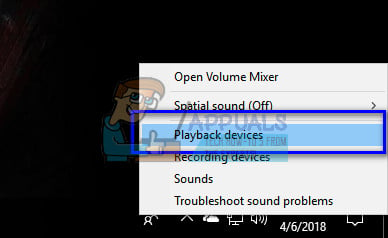
- Klicken Sie mit der rechten Maustaste auf Lautsprecher / Kopfhörer und wählen Sie „Eigenschaften”.
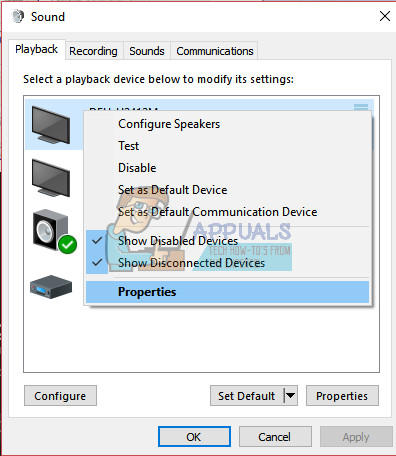
- Navigieren Sie nun zur Registerkarte “Erweitert” und klicken Sie auf “Standardeinstellungen wiederherstellen”. Alle Einstellungen werden nun auf den ursprünglichen Zustand zurückgesetzt. Verlassen Sie das Fenster, starten Sie Ihren Computer neu und prüfen Sie, ob Sie auf AMD High Definition Audio zugreifen können.
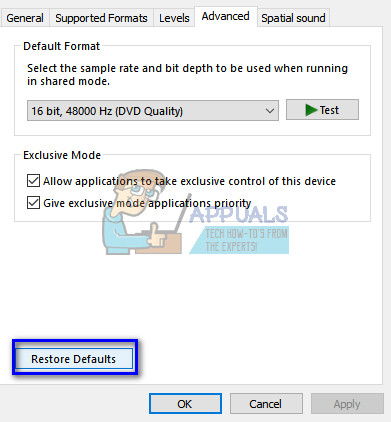
Lösung 2: Ausführen des DISM-Befehls
Das Deployment Image Service- und Verwaltungstool ist ein Tool, das in Windows 7 eingeführt wurde und in allen zukünftigen Iterationen vorhanden war. Die Hauptfunktion besteht darin, Wartungsfunktionen für Ihr Windows-Image auszuführen. Dieser Befehl stellt sicher, dass Probleme mit Ihrem Windows-Image behoben werden, indem die neuen Dateien aus dem Internet abgerufen und auf Ihrem Computer ersetzt werden. Beachten Sie, dass für diese Lösung möglicherweise eine aktive Internetverbindung erforderlich ist.
- Drücken Sie Windows + S und geben Sie „EingabeaufforderungKlicken Sie im Dialogfeld mit der rechten Maustaste auf die Anwendung und wählen Sie „Als Administrator ausführen”.
- Führen Sie an der Eingabeaufforderung mit erhöhten Rechten den folgenden Befehl aus:
DISM.exe /Online /Cleanup-image /Restorehealth
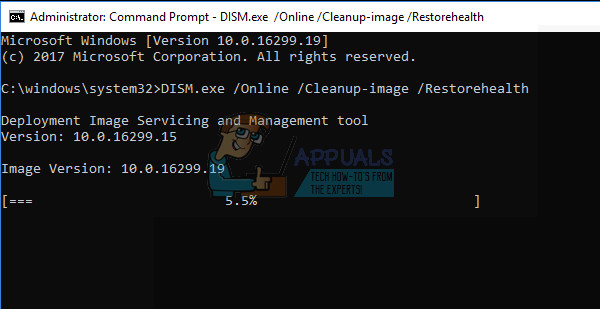
- Jetzt werden wir die laufen lassen SFC Scan in Ihrer Eingabeaufforderung. Die Systemdateiprüfung ist ein Dienstprogramm in Windows, mit dem Benutzer die in ihrem Betriebssystem vorhandene Beschädigung scannen und wiederherstellen können. Es ist in den Windows-Ressourcenschutz integriert, der auch Ordner, Registrierungsschlüssel und wichtige Systemdateien schützt. Führen Sie an einer Eingabeaufforderung mit erhöhten Rechten den folgenden Befehl aus:
sfc /scannow
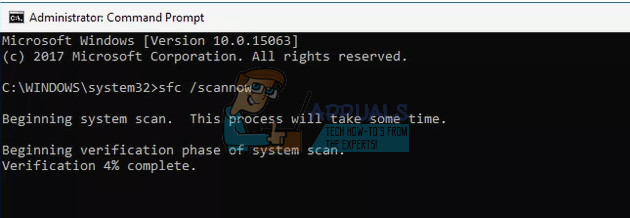
- Starten Sie Ihren Computer neu, nachdem Sie beide Anweisungen ausgeführt haben, und prüfen Sie, ob Sie erfolgreich auf das AMD High Definition-Audiogerät zugreifen können.
Lösung 3: Hinzufügen eines Netzwerkdienstes
Bevor wir mit der Konfiguration und Aktualisierung verschiedener Soundtreiber auf Ihrem Computer fortfahren, sollten Sie prüfen, ob das Hinzufügen eines Netzwerkdienstes auf Ihrem Computer das Problem für uns löst. Sie benötigen ein Administratorkonto, um diese Lösung auszuführen.
- Drücken Sie Windows + S und geben Sie „EingabeaufforderungKlicken Sie im Dialogfeld mit der rechten Maustaste auf die Anwendung und wählen Sie „Als Administrator ausführen”.
- Führen Sie nun den folgenden Befehl nacheinander aus und warten Sie, bis der vorherige vollständig ausgeführt wurde, bevor Sie den nächsten Befehl eingeben.
net localgroup Administrators /add networkservice net localgroup Administrators /add localservice
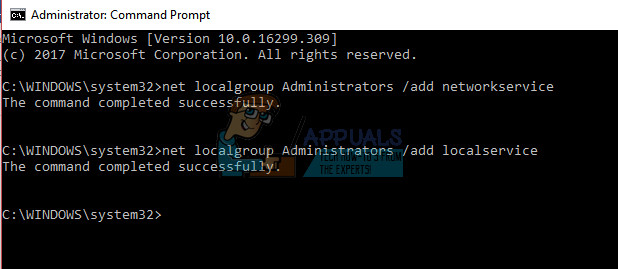
- Nachdem beide Befehle ausgeführt wurden, starten Sie Ihren Computer neu und prüfen Sie, ob Sie das High Definition Audio-Gerät erfolgreich verbinden und verwenden können.
Lösung 4: Aktualisieren des PCI-Bustreibers
Der Peripheral Component Interconnect Bus (PCI-Bus) verbindet die CPU und Erweiterungskarten wie Grafikkarten, Netzwerkkarten usw. Diese Erweiterungskarten werden in Erweiterungssteckplätze auf der Hauptplatine Ihres Computers eingesteckt. Zusammenfassend wird es verwendet, um zusätzliche Hardware an Ihren Computer anzuschließen, einschließlich der AMD-GPU. Wenn der PCI-Bustreiber nicht auf dem neuesten Stand ist oder beschädigt ist, können Sie möglicherweise nicht alle Funktionen der von Ihnen verwendeten GPU nutzen. Wir können versuchen, den PCI-Bustreiber zu aktualisieren und prüfen, ob dies der Trick ist.
- Drücken Sie Windows + R und geben Sie „devmgmt.msc”Im Dialogfeld und drücken Sie die Eingabetaste.
- Erweitern Sie im Geräte-Manager die Kategorie ‘Systemgeräte‘, suchen Sie nach Ihrer PCI, klicken Sie mit der rechten Maustaste darauf und wählen Sie “Treiber aktualisieren”.
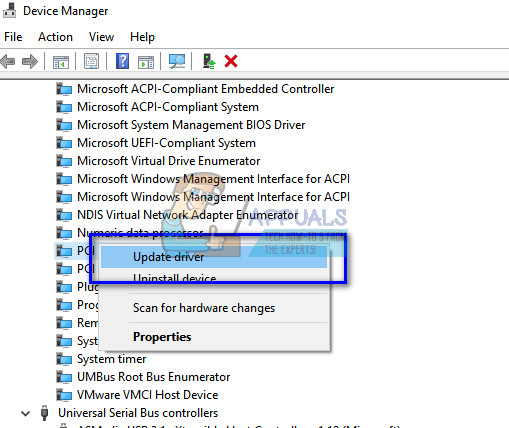
- Wir werden die Gerätetreiber manuell aktualisieren. Wählen Sie die zweite Option “Durchsuchen Sie meinen Computer nach Treibersoftware”,
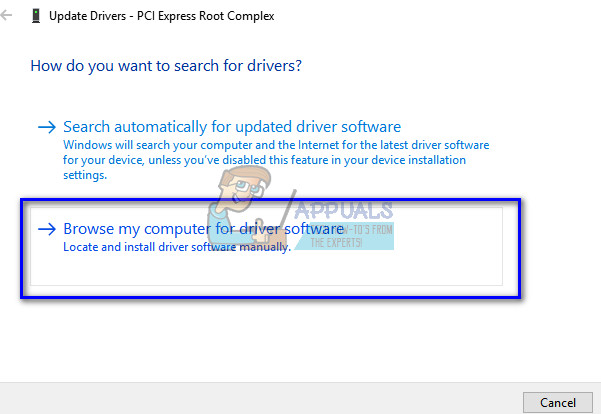
- Klicken “Lassen Sie mich aus einer Liste verfügbarer Treiber auf meinem Computer auswählen”.
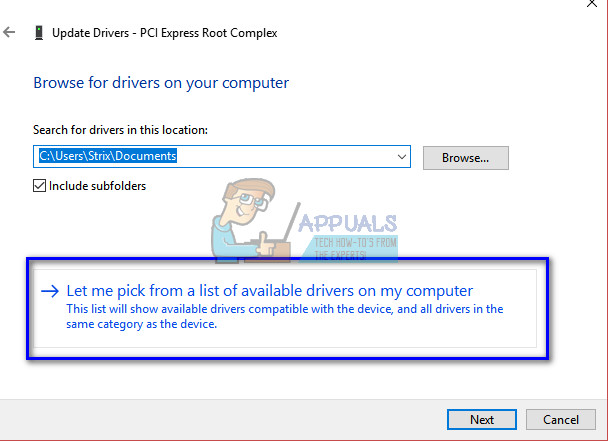
- Wählen Sie nun den Eintrag „PCI-Bus”. Klicken Sie auf Weiter, um mit der Installation des Treibers fortzufahren. Nicht auswählen der Eintritt “PCI-Bus”, Wenn nur der erste Buchstabe groß geschrieben wird, wenn er auf Ihrem Computer angezeigt wird.
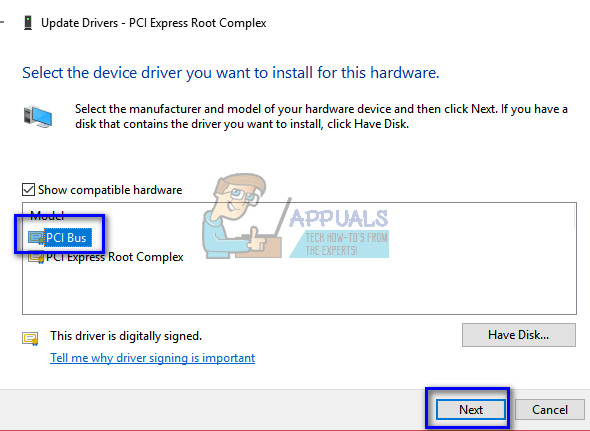
- Starten Sie nach dem Aktualisieren des Treibers Ihren Computer neu und prüfen Sie, ob dies einen Unterschied macht.
Lösung 5: Verwenden von IDT Audio Installer
Wenn alle oben genannten Methoden fehlgeschlagen sind und Sie das AMD High Definition Audio-Gerät immer noch nicht verwenden können, können Sie versuchen, den IDT Audio-Treiber auf Ihrem Computer zu installieren. Dies ist ein CODEC, dessen Zweck es ist, Ihnen das Abspielen von Sounds auf Ihrem Computer zu ermöglichen. Wir können versuchen, IDT mit dem Installationsprogramm zu installieren und prüfen, ob dies einen Unterschied macht.
- Laden Sie die IDT Audio Installer.
- Nachdem Sie den Treiber heruntergeladen haben, drücken Sie Windows + R und geben Sie „devmgmt.msc”Im Dialogfeld und drücken Sie die Eingabetaste.
- Öffnen Sie im Geräte-Manager die Kategorie „Sound-, Video- und Gamecontroller”. Klicken Sie mit der rechten Maustaste auf das IDT-Gerät und wählen Sie „Gerät deinstallieren”. Möglicherweise erhalten Sie eine Eingabeaufforderung, bevor die Deinstallation beginnt. Stellen Sie sicher, dass Sie die Option „Entfernen Sie den Treiber”.
- Starten Sie nach der Deinstallation Ihren Computer neu und führen Sie das gerade heruntergeladene Installationsprogramm aus. Stellen Sie sicher, dass Sie es mit Administratorrechten ausführen, indem Sie mit der rechten Maustaste darauf klicken und „Als Administrator ausführen”.
- Klicken Sie nun mit der rechten Maustaste auf das Sound-Symbol und klicken Sie auf „Abspielgeräte”.
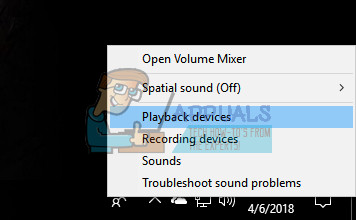
- Wählen Sie die Lautsprecher / Kopfhörer aus und drücken Sie die Taste „Als Standard einstellenSchaltfläche am unteren Bildschirmrand. Änderungen sichern und beenden. Überprüfen Sie nun, ob Sie auf Ihrem Computer ordnungsgemäß Ton empfangen.
Tipps:
Wenn Sie alle Lösungen ausprobiert haben und immer noch nicht auf den Sound zugreifen können, sollten Sie die unten aufgeführten Tipps lesen. Es ist sehr wahrscheinlich, dass es ein Hardwareproblem anstelle eines Softwareproblems gibt, das wir mit den oben genannten Methoden beheben wollten.
- Digital Display Audio ist das Audiosignal, das über Ihren HDMI-Ausgang geleitet wird. Wenn Sie kein AV-Signal an ein Gerät wie einen HD-Fernseher senden, wird dies nicht verwendet. Dies könnte der Grund sein, warum es heißt nicht angeschlossen.
- Stellen Sie sicher, dass Ihre Grafikkarte ordnungsgemäß und fehlerfrei funktioniert. Versuchen Sie, die Grafikkarte an einen anderen Computer anzuschließen, und prüfen Sie, ob Sie dort Audio empfangen können. Oder Sie können ein anderes Gerät an Ihren Computer anschließen und Fehler beheben.
- Stellen Sie sicher, dass die von Ihnen verwendeten Kabel ordnungsgemäß sind und an beiden keine losen Enden aufweisen. Versuchen Sie, die Kabel zu wechseln, und prüfen Sie, ob sie einen Unterschied machen.
- Stellen Sie sicher, dass die Grafikkarte richtig in den Steckplatz eingesteckt ist. Sie können versuchen, die Karte zu entfernen, sicherstellen, dass kein Staub vorhanden ist, und sie dann wieder einstecken, bis Sie ein Klickgeräusch hören.
- Sie sollten auch sicherstellen, dass Sie die neuesten Grafikkartentreiber verwenden.